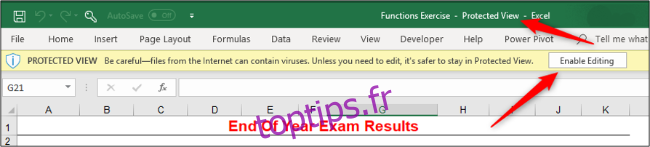Lors de l’ouverture de feuilles de calcul Excel à partir de sources inconnues, une fonctionnalité d’Excel appelée Vue protégée vous protège des risques potentiels. C’est génial, mais pour travailler sur le document, vous devrez passer en mode édition.
Table des matières
Comment passer en mode d’édition
La vue protégée est activée par défaut. Ainsi, chaque fois que vous ouvrez un fichier provenant d’un site Web ou que vous avez reçu par e-mail, vous êtes redirigé vers la vue protégée.
La barre de message apparaîtra en haut du document et vous offrira la possibilité d’activer l’édition. Cliquez sur le bouton «Activer la modification».
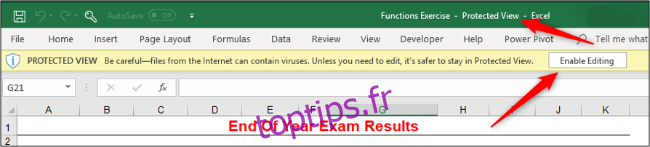
Le document est maintenant ouvert en lecture seule avec certains contenus désactivés.

Enregistrez le document dans un autre emplacement pour pouvoir travailler dessus efficacement.
Pourquoi utiliser la vue protégée?
La vue protégée vous protège des logiciels malveillants, des virus et des menaces auxquels vous pouvez être exposé lors de l’ouverture de fichiers Excel provenant de sources inconnues. Ces sources comprennent un site Web, des pièces jointes aux e-mails et d’autres emplacements dangereux tels que les Drive partagés.
Si vous visualisez simplement la feuille de calcul, vous n’aurez pas besoin du mode d’édition et pourrez travailler avec plaisir avec le document en mode protégé.
Puis-je désactiver la vue protégée?
Oui, mais vous devez vérifier auprès de votre équipe informatique ou de votre administrateur réseau avant de le faire, car cela vous expose à des menaces extérieures.
Pour désactiver la vue protégée, cliquez sur « Fichier » dans la barre des tâches, puis sélectionnez « Options ». Ensuite, choisissez la catégorie «Centre de confiance», puis cliquez sur le bouton «Paramètres du centre de confiance».
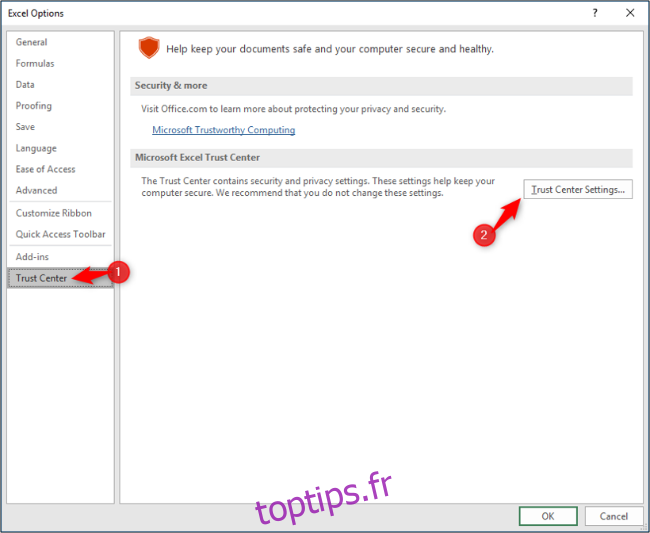
Sélectionnez la catégorie «Vue protégée».
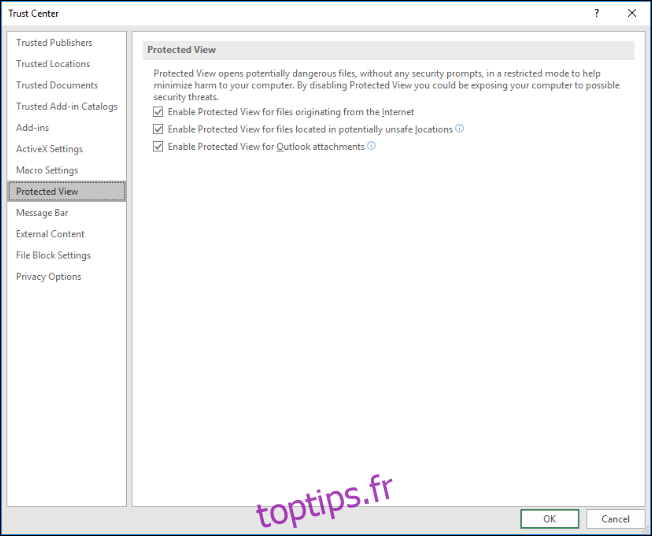
Il existe trois paramètres que vous pouvez désactiver ici: les fichiers provenant d’Internet, les emplacements dangereux ou les pièces jointes Outlook. Vous pouvez désactiver les trois si vous ne souhaitez pas du tout que la vue protégée intervienne à l’avenir.
La vue protégée est une fonctionnalité utile pour aider à protéger les utilisateurs contre les menaces potentielles lors de l’ouverture de documents provenant de sources inconnues. Ceci est très courant lorsque vous travaillez avec Excel sur des appareils mobiles et que vous accédez à des documents dans des lieux publics.
Cependant, la plupart du temps, ces feuilles de calcul sont sûres. Heureusement, Microsoft rend relativement facile le passage en mode d’édition.